Kita sering mengambil foto menggunakan kamera digital atau menggunakan telepon seluler untuk mengabadikan saat-saat tertentu. Kadang hasil bidikan foto kita agak kabur karena terlalu cepat membidik atau karena tangan kita goyang. Jika dibuang tentunya sayang karena merupakan foto momen yang penting bagi kita. Berikut ini ada trik sederhana menggunakan Photoshop untuk mempertajam foto hasil bidikan kita menggunakan High Pass Filter dan Blend Mode Overlay, Soft Light atau Hard Light. Anda bisa juga menggunakan Filter Emboss untuk mempertajam detail foto. Usahakan menggunakan file aslinya. Semakin besar resolusi foto akan semakin baik hasilnya.
Hasil Akhir.
1. Buka foto anda, caranya tekan tombol keyboard bersamaan Ctrl+O. setelah muncul kotak dialog Open, pilih file anda kemudian klik tombol Open.
2. Duplikasikan layer background, caranya tekan tombol Ctrl+J. Akan terbentuk Layer 1 diatas Layer Background. Kita akan bekerja menggunakan Layer 1 jadi klik pada Layer 1 untuk memastikan bahwa ia aktif. Di layer palette, ubah Blend Modenya dari Normal menjadi Overlay. Dengan blend mode overlay foto anda akan berubah terlihat terlalu kontras.
Blend Mode pada layer palette.
3. Terapkan high pass filter ke Layer 1. Dengan posisi Layer 1 aktif pilih pada menu bar pilihan "Filter", "Other", "High Pass...". Akan muncul kotak dialog high Pass. Silahkan atur radius (dalam pixels) menggunakan slider yang tersedia. Jangan lupa centang checkbox Preview agar anda bisa melihat hasil pengaturan anda. Setelah puas, klik tombol OK.
Kotak dialog High Pass.
4. Dengan Layer 1 aktif disorot warna biru, ubah opacitynya menjadi 80%. Sedangkan untuk Blend Mode anda bisa mengubahnya menjadi Soft Light, Hard Light atau tetap Overlay tergantung foto anda. Untuk tutorial Photoshop ini saya akan menggunakan blending mode Hard Light.
Pengaturan akhir pada layer palette.
Berikut ini perbandingan foto awal dengan foto hasil High Pass Filter:
Gambar: Sebelum Filter.
Tutorial Photoshop mempertajam foto.

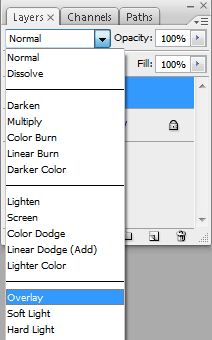
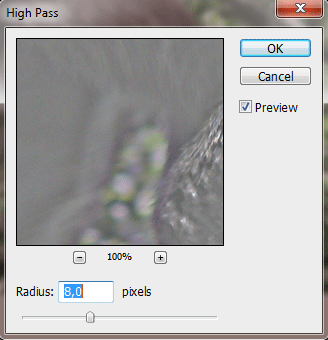
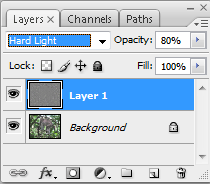


Tidak ada komentar:
Posting Komentar